有小伙伴习惯用的是win7系统,使用久后系统出现了故障问题,需要借助u盘安装系统win7解决,那么u盘如何安装原版win7系统呢?下面,小编就将u盘安装原版win7系统详细步骤教程分享给大家。
工具/原料
工具:8G以上u盘
系统版本:Windows7
品牌类型:联想Thinkpad E460
软件版本:小白一键重装系统12.6.49.2290
u盘一键安装win7系统教程:
1.打开下载好的小白一键重装系统,点击【制作系统】。插入准备好的u盘,点击【开始制作】。
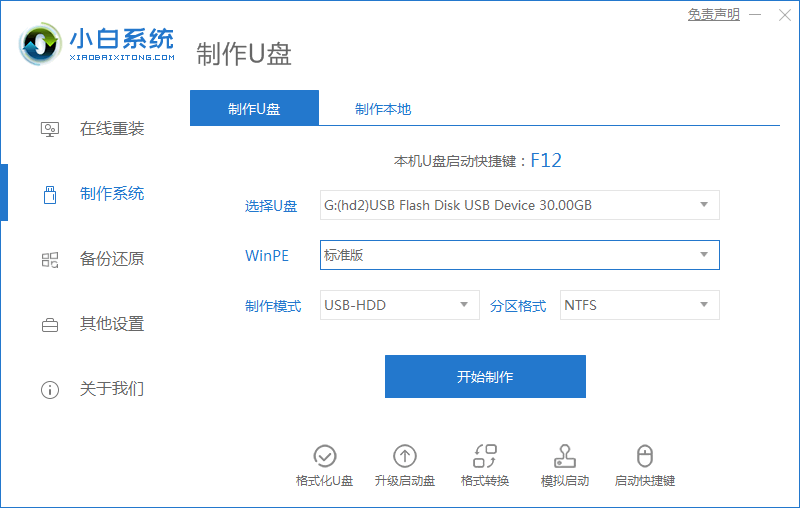
2.选择好win7系统,点击【开始制作】。
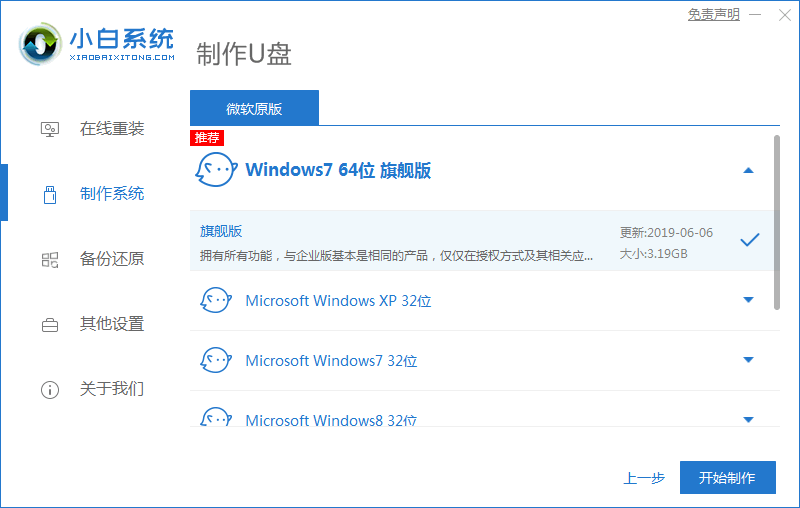
3.正在下载选择好的资源,已经安装所需要的环境。
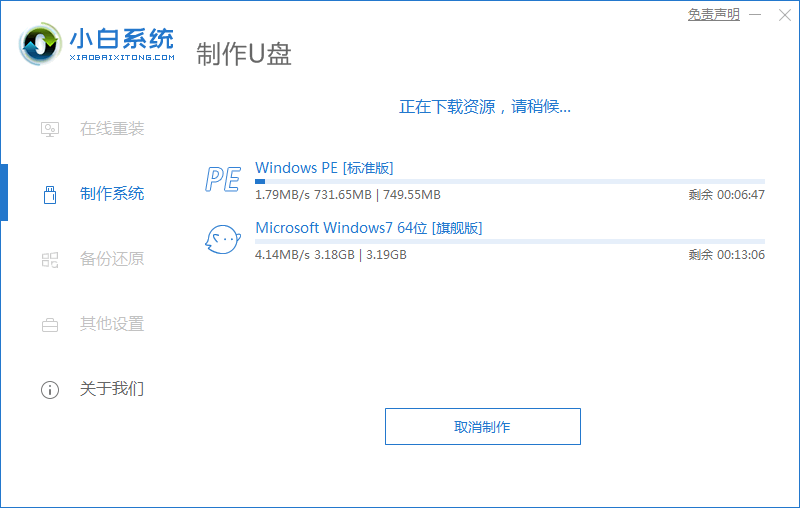
4.等待后,启动盘就制作好了。点击【快捷键大全】预览电脑品牌的启动热键。
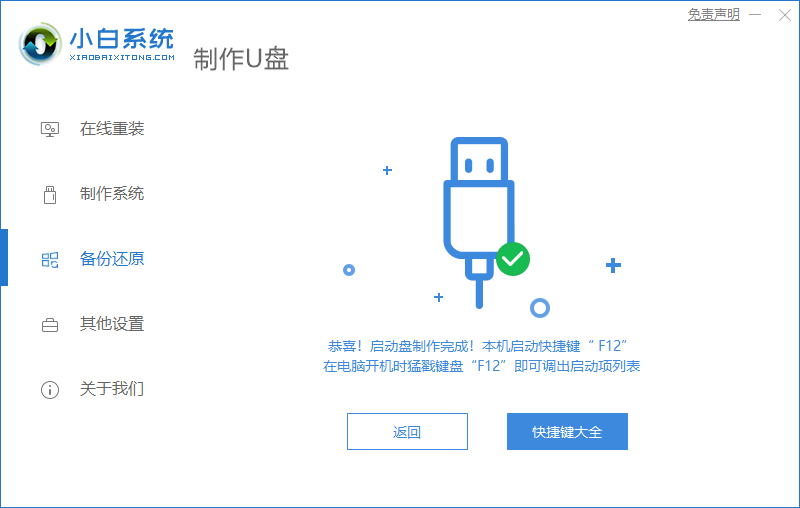
5.进入pe之后,系统自动开始安装。
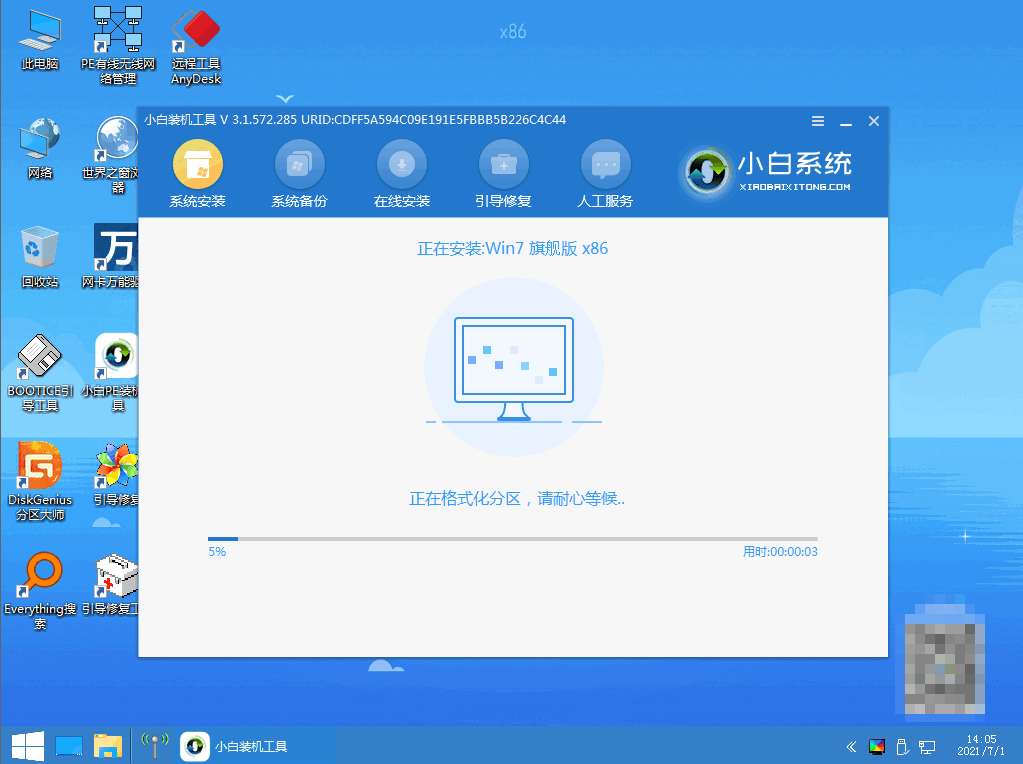
6.进入引导修复,等待15秒后点击确定按钮。
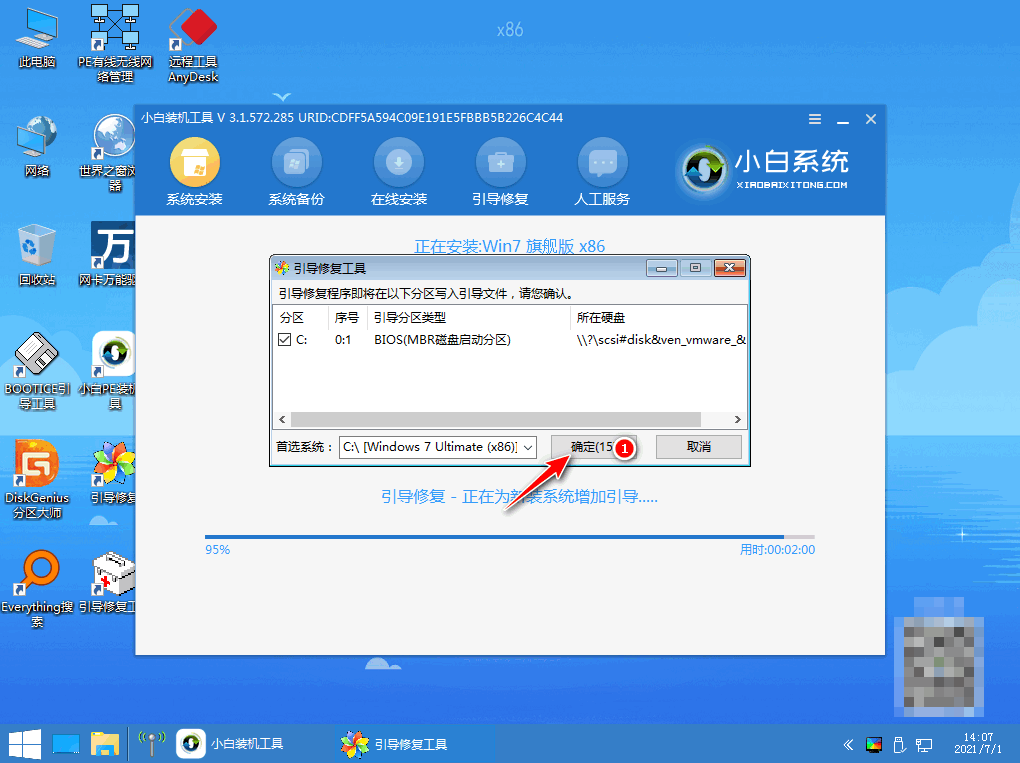
7.系统安装完成,等待重启进入最后的部署工作。
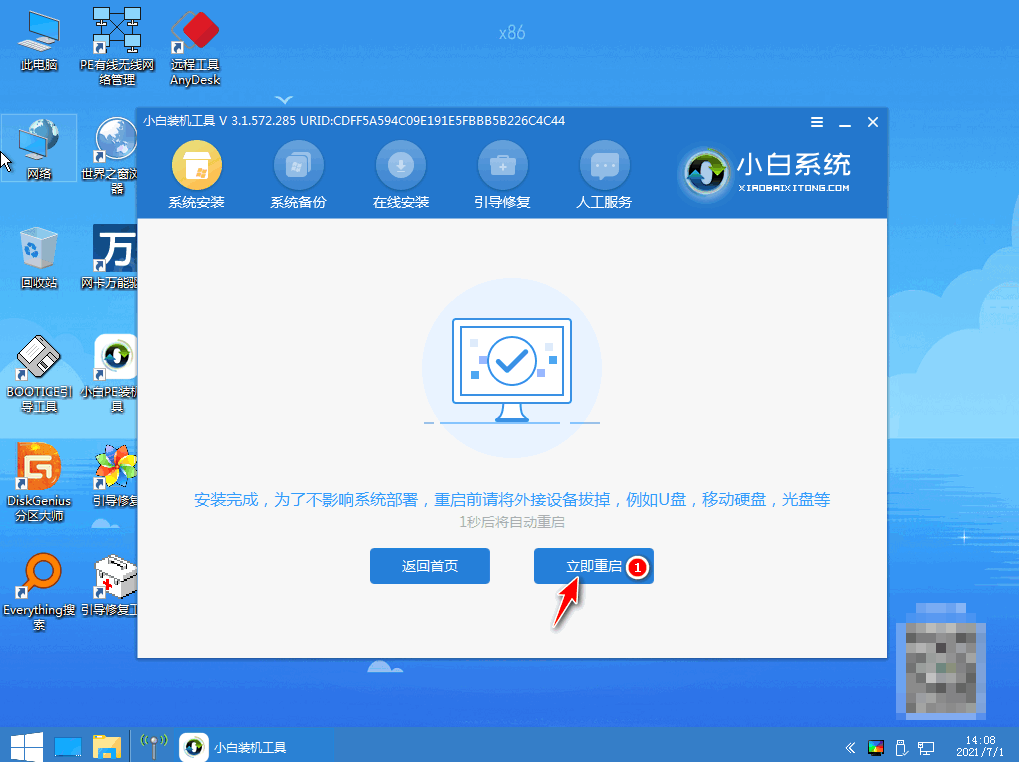
8.部署完成之后,就会进入全新的系统桌面,u盘安装系统win7就完成了。

总结
使用小白一键重装系统,插入u盘选择win7系统开始制作u盘启动盘。制作好之后,插入u盘重启电脑进入pe系统开始安装。